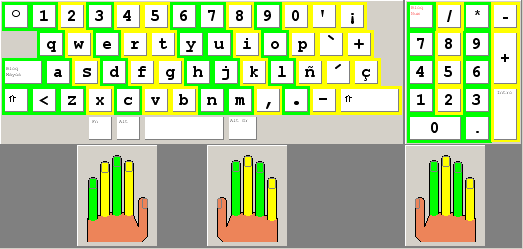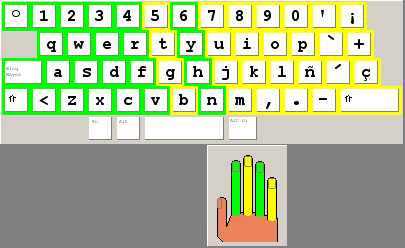TIC 4ºESO 20-21- Adrián Gallo Mendoza
IES. SANTA BÁRBARA; LANGREO
martes, 8 de junio de 2021
jueves, 20 de mayo de 2021
jueves, 8 de abril de 2021
Cómo crear un GIF animado
Si queréis saber como crear un GIF animado, aquí vos voy a explicar como crearlo, es muy fácil y muy rápido, para hacerlo puedes seguir estos pasos:
- Abrir Paint.
- Hacer un dibujo que será la plantilla del GIF.
- "Guardar como", el dibujo como GIF y podeis poner Imagen 1 como puse yo.
- Sin cerrar el dibujo hacéis más dibujos sin borrar lo otro y hacéis los pasos 3 y 4 con todos los dibujos.
- Descargar la aplicación GIF Animator, vos dejo la página web para que podáis descargarlo: pincha aquí para descargarlo.
- Arrastras las imágenes al cuadrado de la izquierda de la app, así con todas las imágenes
- Después vas a Animation y pinchas en looping y después en repeat forever.
- Después en cada imagen vas a Image y en duration pones los segundos que quieras, 100 son 1 segundo.
- Pinchas arriba del todo a la parte izquierda el 5º que hay 3 disquetes uno detrás de otro.
lunes, 5 de abril de 2021
LA MECANOGRAFÍA
¿QUÉ ES LA MECANOGRAFÍA?
La mecanografía es el proceso de introducir tanto texto como otro tipo de caracteres en un dispositivo a través de un teclado. La mecanografía se define como el arte de escribir a máquina con todos los dedos, sin necesidad de mirar un teclado, sin cometer faltas de ortografía y de manera rápida. El origen de las máquinas de escribir se remonta al siglo XIX, aunque hay algún precedente en el XVIII.
LA HISTORIA DE LA MECANOGRAFÍA:
El término se acuñó cuando se empezó a utilizar las primeras máquinas de escribir (mecánicas). Con el avance de la tecnología se han desarrollado otros métodos para realizar dicha tarea, al mismo tiempo que se facilita su labor. Algunos de estos mecanismos son los punteros o apuntadores, los ratones y el reconocimiento de voz.
Debido a estos cambios y al consecuente menor uso de las máquinas de escribir (mecánicas) propiamente dichas así como de sus sucesoras eléctricas, así como de las híbridas denominadas «procesadoras de palabras» (quasicomputadoras), el vocablo ha quedado obsoleto. Resulta más apropiado dactilografía, que se usa en francés (dactilographie) y en portugués: (datilografia). Entre otros, lo emplea el laureado con el Premio Nobel de Literatura de 2010 Mario Vargas Llosa.
En la actualidad, en lengua española, se utilizan los términos mecanógrafo y mecanógrafa para denominar a personas con conocimientos de mecanografía, es decir que, con soltura (a alta velocidad, sin necesidad de mirar el teclado) son capaces de introducir texto en una máquina de escribir. Además la mecanografía es una asignatura que por lo general suele impartirse a jóvenes que cursan la secundaria. En algunas escuelas esta disciplina incluye taquigrafía: taquimecanografía. Entre otros ejercicios que se realizan en la clase («taller») de mecanografía, se emprenden prácticas de tres quintetos, hojas enteras, etc.
CONSEJOS BÁSICOS AL MECANOGRAFIAR:
- Colocar las manos sobre la fila a, s, d, f, g, h, j, k, l, ñ, de manera que, respectivamente, los dedos meñiques se dirijan a las teclas de las letras "a" y "ñ", los anulares, a las "s" y "l", los cordiales o medios a las "d" y "k", y los índices que abarquen las teclas "f-g" y "h-j", utilizando siempre los dedos pulgares o «gordos» para la tecla grande de «espaciador» o barra espaciadora. Similarmente se procede en las otras filas de letras. Esto facilita el acceso prácticamente a todo el teclado con leves movimientos de manos.
- Posición en el teclado de las manos y los dedos (tomado de Mecanog):
Habitual:
| Para personas que solo usan la mano derecha: |
| Para personas que solo usan la mano izquierda: |
- Mantener las muñecas levitando alzadas sobre el teclado, no apoyadas sobre el escritorio, para evitar lesiones.
- Colocar los pies en el suelo, paralelos a la cabeza.
- Sentarse de manera que la espalda esté totalmente recta, para poder apoyarla en el respaldo del asiento.
- Mantener los codos cercanos y paralelos a los costados, y con los antebrazos inclinados ligeramente hacia arriba.
- Al teclear, los ojos deben permanecer observando la pantalla o el papel. Con la práctica repetitiva («el tiempo») se hace innecesario mirar el teclado para saber dónde están las teclas.
- Características de ayuda como los correctores ortográficos, autocompletado y autorreemplazo sirven para facilitar y acelerar el proceso y prevenir o corregir errores. Pero se debe prestar mucha atención porque si una palabra no está en el diccionario pueden substituirla por otra similar (en metátesis o en anagrama).
- Los caracteres directos (a,b,c,1,2,3, etc.) se pulsan y listo.
- Para los caracteres de mayúsculas o de posición superior en la tecla (A,B,C,?,¿,", etc.) hay que tener pulsada una de las dos teclas shift y presionar la tecla deseada.
- El uso de acentos (á,é,í,ó,ú) requiere pulsar la tecla del acento y soltarla y después introducir la letra que debe llevar el acento.
- Para los caracteres de posición derecha en la tecla (@,#,€, etc.) se debe tener pulsada la tecla Alt Gr y oprimir la tecla deseada.
- A los principiantes se les aconseja colocar los cuatro dedos sobre las teclas de las letras siguientes:
- Mano izquierda: asdf y con el dedo pulgar (gordo) en la barra espaciadora.
- Mano derecha: ñlkj y con el dedo pulgar en la barra espaciadora.
- Durante el aprendizaje, se aconseja usar separador de teclados para que sin esfuerzo se garantice que cada dedo solo dé los caracteres que le corresponden.
Una página que es muy buena para practicar la mecanografía: https://www.cursomeca.com/test.php
sábado, 6 de marzo de 2021
Formulario sobrelos coches
Aquí dejo una URL para que sepáis como hacer un formulario en Blogger si no sabéis hacerlos, pincha en en lo siguiente: 👉como hacer un formulario en Blogger si no sabéis hacerlo
Varios estudios han demostrado que los autos diésel, a diferencia de los vehículos de gasolina, arrojan niveles altos de lo que se conoce como óxidos y dióxidos de nitrógeno, llamados NOx. El dióxido de nitrógeno (NO2) es particularmente nocivo.
GRACIAS POR HACER LA ENCUESTA
martes, 2 de marzo de 2021
Mi Reflexión sobre la 2ª Evaluación
Mi reflexión sobre la 2ª evaluación es que fue como la 1ª evaluación. Hicimos las siguientes actividades:
1º) Trolls de internet, 2º) Sistemas Operativos introducción, 3º) Sistemas Operativos extensiones, 4º redes locales, 5º) internet, 6º) protocolo TCP-IP y por último hicimos la actividad de derechos de autor.
Recomendaría algunos ejercicio para hacer en clase todos contra todos para repasar antes del examen con Kahoot.
lunes, 1 de marzo de 2021
Recuperar Archivos Word
1. Para
recuperar los archivos de Word que no guardaste puedes seguir los
siguientes pasos:
· Archivo > Abrir > Documentos
recientes, busca la opción Recuperar documentos no guardados.
Desde aquí, ya puedes acceder a tu archivo de
recuperación.
· Pero si en la versión de tu ordenador no lo encuentras, prueba este paso: Archivo > Reciente > Documentos sin guardar.
· Y si estas dos opciones no te sirven, puedes usar el explorador de archivos de Windows en busca de todos los ficheros con extensión .asd almacenados en el disco duro.
2. El autoguardado es una función que guarda los cambios que estás
haciendo en un documento de manera automática. Lo que consigues con esto es que, en caso de fallo del documento o el ordenador y
que todo se apague sin guardar manualmente, no pierdas información
ni los últimos cambios que hayas hecho en ese documento.
Para configurar la forma de configurar en
Word la opción de "autoguardado" sigue este paso:
· Vaya a Opciones de> de archivo> Guardar. Comprobar que el cuadro
de autoguardado está marcado.
Estándares de Red
Un estándar de red es un acuerdo común que se estableció para que la comunicación se llevara a cabo y para que los diferentes fabricantes o desarrolladores de tecnologías se fundamentaran en esto para sus trabajos y de esta formase garantizara la operatividad de la red.
Suele utilizarse en la transferencia de archivos pequeños entre computadoras de una red, utiliza UDP (puerto 69) como protocolo y no posee mecanismos de seguridad. Es utilizado en redes locales con un número muy limitado de máquinas. No es más que una toma múltiple RJ45 que amplifica la señal de la red (base 10/100)
martes, 19 de enero de 2021
Diferentes Maneras de Capturar la Pantalla en PC
Tenemos mas de 8 formas para capturar la pantalla en el ordenador:
- Puedes tocar la tecla Imprimir pantalla (a veces denominada PrtScn). Tu captura de pantalla no se guardará como un archivo, pero se copiará en el portapapeles. Tendrás que abrir una herramienta de edición de imágenes (como Microsoft Paint), pegar la captura de pantalla en el editor y guardar el archivo desde allí.
- También puedes configurar el botón PrtScn para abrir la herramienta Snip & Sketch yendo a Configuración > Facilidad de acceso > Teclado y activar. Usa el botón PrtScn para abrir el recorte de pantalla en Imprimir acceso directo de pantalla.
- Para que guardar automáticamente la captura de pantalla, toca la tecla de Windows + la tecla Imprimir pantalla. Tu pantalla se atenuará brevemente para indicar que acabas de tomar una captura de pantalla y la captura de pantalla se guardará en la carpeta Imágenes > Capturas de pantalla.
Para hacer una captura de pantalla rápida en la ventana activa, usa el atajo Alt + PrtScn. Esto hará una captura rápida de la pantalla activa y copiará la pantalla en el portapapeles. Vas a tener que abrir la foto en un editor de fotos para poder guardarla.
También puedes usar el atajo en tu teclado Windows key + shift-S (o el nuevo botón Screen snip en el Centro de Acción, o Action Center) para capturar una pantalla con Snip & Sketch. Tu pantalla se difuminará y verás un pequeño menú de Snip & Sketch en la parte de arriba de tu pantalla que te dejará elegir qué tipo de captura de pantalla quieres hacer.
- Si tienes un dispositivo Microsoft Surface, puedes usar los botones físicos (bueno, no realmente físicos) para tomar una captura de pantalla de toda tu pantalla, similar a como tomarías una captura de pantalla en cualquier otro teléfono o tableta. Para hacer esto, mantén presionado el botón táctil del logotipo de Windows en la parte inferior de la pantalla de la superficie y presiona el botón de bajar el volumen físico en el costado de la tableta. La pantalla se atenuará brevemente y la captura de pantalla se guardará automáticamente en la carpeta Imágenes > Capturas de pantalla.
La herramienta conocida en inglés como Snipping Tool ha existido desde Windows Vista. Haz clic en el botón Nuevo para comenzar el proceso de captura de pantalla. El tipo de recorte predeterminado es un recorte rectangular, pero también puedes hacer recortes de forma libre y de pantalla completa junto con un recorte de ventana.
La herramienta de recorte no guarda automáticamente las capturas de pantalla; deberás guardarlas manualmente en la herramienta antes de salir, y copiará automáticamente tus capturas en el portapapeles.

Aplicaciones Portables
Las aplicaciones portables: son las que no requieren ser instaladas en el ordenador para funcionar. Solo hay que ejecutar el fichero en sí, y ya se puede utilizar el programa, sin tener que pasar por un proceso previo de instalación.
En general, el fichero ejecutable tiene la extensión exe, aunque también puede venir comprimido en un archivo en formato zip que hay que descomprimir antes de poder usar el programa. En este caso, bastará con guardarlo en una carpeta cualquiera del disco duro.
Ventajas:
- Se pueden mover de ordenador en ordenador fácilmente. Solo es necesario copiar la carpeta con todos los archivos de la aplicación dentro de un pendrive y será suficiente para usarlo en cualquier PC.
- Cuando compres un ordenador nuevo puedes copiar todos las aplicaciones portables en vez de instalarlas. Esto te ahorrará mucho tiempo descargando, instalando y configurando todo lo que uses.
- Aunque Windows ha mejorado mucho en este apartado, si no haces mantenimiento se volverá cada vez más lento. Esto es causado por muchas razones y una de ellas es instalar muchos programas que “contaminan” el sistema de varias maneras. Las aplicaciones portables evitan todo esto.
- Si no tienes casi capacidad en el disco duro del ordenador, es una buena idea usar aplicaciones portables en un dispositivo extraíble.
- Si tienes que trabajar en un ordenador que no es tuyo y necesitas ciertos programas, llevarlos de manera portable es una gran solución porque no pasarás horas instalando todo, y además dejarás la PC limpia como si nadie la hubiese usado.
- Si te consigues con un ordenador protegido, donde no tienes permisos de administrador para instalar aplicaciones, las portables funcionarán de maravilla.
- No todos los programas están disponibles en una versión portable.
- Algunas veces las aplicaciones portables no tienen todas las características que tienen las versiones normales.
- Algunos programas portables dejan rastros en la carpeta de archivos temporales. Esto no tiene que ser un problema realmente, pero si se es un usuario que se preocupa por la privacidad, sí se debe considerar.
lunes, 18 de enero de 2021
Panel de Control y Configuración de Windows
El Panel de Control: es una parte de la interfaz gráfica del sistema Microsoft Windows, la cual permite a los usuarios ver ajustes y controles básicos del sistema, tales como agregar nuevo hardware, gestionar las cuentas de usuario de Windows, tener acceso a opciones de accesibilidad, entre otras opciones de sonido y pantalla. Otras Aplicaciones adicionales pueden ser proporcionados por software de terceros.
También, ha sido una parte inherente del sistema operativo de Microsoft Windows a partir de Windows 2.0, con muchos de los Windows actuales agregados en las últimas versiones. El Panel de Control es un programa independiente, no una carpeta como aparece, que se puede acceder desde el menú inicio (hasta Windows 7), y se almacena en el directorio system32.
Como entrar:
- Para Windows 8.1/Windows RT 8.1: Desliza el dedo desde el borde derecho de la pantalla, pulsa o haz clic en Buscar (o si usas un ratón, señala la esquina superior derecha de la pantalla, mueve el puntero del ratón hacia abajo y después haz clic en Buscar), escribe Panel de control en el cuadro de búsqueda y, a continuación, pulsa o haz clic en Panel de control.
Configuración de Windows: La herramienta de Configuración del sistema de Microsoft (Msconfig) es una aplicación de Microsoft utilizada para cambiar los ajustes de configuración, tales como el software que se abre con Windows. Este documento describe cómo utilizar Msconfig para resolver problemas con el equipo.
Como entrar:
- Desliza rápidamente el dedo desde el borde derecho de la pantalla, pulsa en Configuración y después pulsa en Cambiar configuración de PC.
(Si usa un mouse, apunte a la esquina inferior derecha de la pantalla, mueva el puntero hacia arriba, haga clic en configuración y, a continuación, haga clic en Cambiar configuración de PC).
En Configuración de PC, pulsa o haz clic en Actualizar y recuperar y, a continuación, en Recuperación.
En Inicio avanzado, pulse o haga clic en reiniciar ahora.
Una vez que el equipo se reinicia, en la pantalla Elegir una opción, pulsa o haz clic en Solucionar problemas. Si no ves la opción Configuración de inicio, pulsa o haz clic en Opciones avanzadas.
Pulse o haga clic en configuración de inicio y reiniciar.
En la pantalla Configuración de inicio, elige la configuración de inicio que quieras.
Inicia sesión en tu PC con una cuenta de usuario que tenga derechos de administrador.
jueves, 14 de enero de 2021
el controlador o driver
El controlador o driver: También se puede llama controlador de dispositivo, a un software o programa que permite al Sistema Operativo interactuar con un periférico y controlarlo. También son programas que actúan de 'enlace' entre el sistema operativo instalado y el hardware y los periféricos que forman el ordenador o que se tienen conectados en él.
martes, 15 de diciembre de 2020
CONSEJOS PARA EVITAR A LOS TROLLS
1. Para evitar en las redes sociales tienes que tener cuidado y utilizar estos consejos:
· Sentido común: No publicar contenido sensible de que un troll pueda utilizarlo en tu contra.
· Ser educado: En el primer ataque, ser educado proponiéndole la conversación por otra vía.
· No alimentar al troll: Desde luego que ponernos a su altura no ayudará ni llevará a nada positivo.
· No esforzarnos en intentar darle soluciones: El troll tiene como objetivo desarmonizar el ambiente de nuestras redes, digamos lo que digamos, hagamos lo que hagamos, no va a servir de nada…
· Tener en cuenta las herramientas que nos proporcionan las redes sociales: Las redes sociales ponen a nuestra disposición herramientas para moderar comentarios, bloquear usuarios o incluso reportar acciones, úsalas y si la cosa va a más no dudes en denunciar ante las autoridades.
miércoles, 9 de diciembre de 2020
MI REFLEXIÓN SOBRE LA PRIMERA EVALUACIÓN
Mi reflexión sobre la primera evaluación fue que pasó muy rápido. Las que más me han gustado fueron la del esquema del sistema informático, la tabla de componentes y la de la ética en la red. La que menos la sociedad de la información. Mi deseo es que pase de curso, y que no deje ninguna asignatura para septiembre, mi sugerencia es que al final de curso en TIC jugamos a un juego todos juntos, y la carta para los reyes magos es que no me vuelvan a confinar en casa y que me den dinero y no me den carbón.
viernes, 27 de noviembre de 2020
Buenas prácticas en la RED
mi opinión es que hay que tener cuidado con quien hablas y donde buscas las cosas. Hay que tener siempre:
1. Lo primero un
buen antivirus.
2. No caigas en el phishing.
3. Configura una buena contraseña y activa el acceso en dos pasos.
4. No aceptes relaciones con desconocidos.
5. No publiques información comprometida.
jueves, 29 de octubre de 2020
BRECHA DIGITAL
La desigualdad en el acceso a Internet y las TIC se conoce como brecha digital y afecta al 52 % de las mujeres y al 42 % de los hombres del mundo. Esta grieta se torna aún más profunda cuando hablamos de regiones: según datos extraídos del portal Internet World Stats a mayo de 2020, en África solo el 39,3 % de sus habitantes viven conectados, frente al 87,2 % de los europeos y el 94,6 % de los norteamericanos.